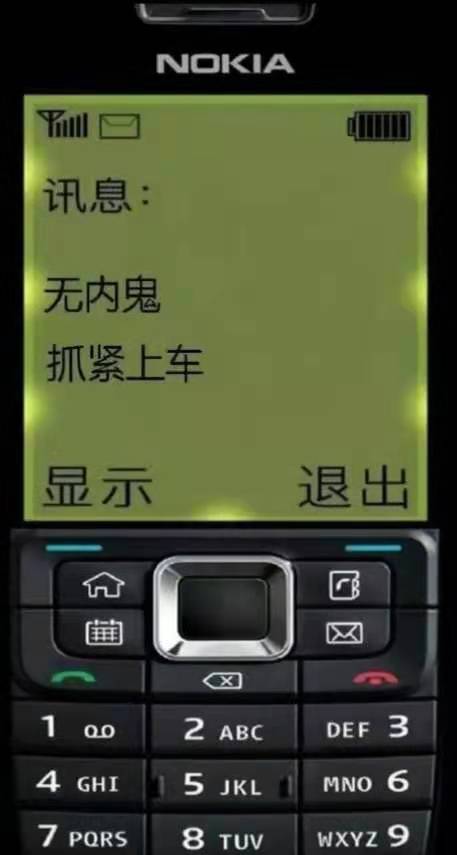- A+
所属分类:Web前端
这里给大家分享我在网上总结出来的一些知识,希望对大家有所帮助
1、安装 vue-video-player
npm install vue-video-player --save npm install videojs-contrib-hls --save //播放直播 //在main.js中引入 // 引入播放器 import VideoPlayer from 'vue-video-player' import 'vue-video-player/src/custom-theme.css' import 'video.js/dist/video-js.css' import 'videojs-contrib-hls' Vue.use(VideoPlayer)
2、页面中使用
<div v-for="(item,index) in liveRomeList" class="live_video" > <video-player v-if="item.currentStatus === 'play'" class="video-player vjs-custom-skin" ref="videoPlayer" :id='`live${item.live_id}`' :playsinline="true" :options="item.plaplayerOptions" :key='item.live_id' /> <div class="operation"> <i v-if="item.currentStatus === 'pause'" class="el-icon-video-play live_icon" @click="playLive(item,index)" /> <i v-else class="el-icon-video-pause live_icon" @click="pauseLive(item)" /> </div> </div>
在data中定义一个video
export default { data(){ return { playerOptions: { playbackRates: [0.5, 1.0, 1.5, 2.0], // 可选的播放速度 autoplay: true, // 如果为true,浏览器准备好时开始回放。 muted: false, // 默认情况下将会消除任何音频。 loop: false, // 是否视频一结束就重新开始。 preload: 'auto', // 建议浏览器在<video>加载元素后是否应该开始下载视频数据。auto浏览器选择最佳行为,立即开始加载视频(如果浏览器支持) language: 'zh-CN', aspectRatio: '16:9', // 将播放器置于流畅模式,并在计算播放器的动态大小时使用该值。值应该代表一个比例 - 用冒号分隔的两个数字(例如"16:9"或"4:3") fluid: true, // 当true时,Video.js player将拥有流体大小。换句话说,它将按比例缩放以适应其容器。 sources: [{ type: "application/x-mpegURL", // 类型 src: '' // url地址 }], poster: '', // 封面地址 notSupportedMessage: '此视频暂无法播放,请稍后再试', // 允许覆盖Video.js无法播放媒体源时显示的默认信息。 controlBar: { timeDivider: true, // 当前时间和持续时间的分隔符 durationDisplay: true, // 显示持续时间 remainingTimeDisplay: false, // 是否显示剩余时间功能 fullscreenToggle: true // 是否显示全屏按钮 } } } } } //在methods中定义方法 // 获取直播列表 初始化数据 async getList (option = {}) { try { let _this = this const response = await _this.$apis.review.liveList(option) //请求接口 this.liveRomeList = response this.liveRomeList.forEach(item => { //添加播放器属性参数 item['plaplayerOptions'] = this.playerOptions item['currentStatus'] = 'pause' //播放状态 }) this.loading = false //console.log(this.liveRomeList) } catch (error) { this.loading = false console.log(error) this.$message.error(error.message) } }, // 开启直播 async playLive (payload, index) { payload.currentStatus = 'play' if (this.isMobile) { this.$message.error('当前设备不支持直播流播放') return } if (!payload.live_id || payload.live_id === '') { this.$message.error('无法获取当前直播流地址') return } this.getTransAddrSS(payload,index) }, //获取直播推流地址 async getTransAddrSS (payload,index) { const result = await this.$apis.review.transCodeAddr({ live_id: payload.live_id }) //请求接口获取直播地址 this.$nextTick(() => { const playerObj = { playbackRates: [0.5, 1.0, 1.5, 2.0], // 可选的播放速度 autoplay: true, // 如果为true,浏览器准备好时开始回放。 muted: false, // 默认情况下将会消除任何音频。 loop: false, // 是否视频一结束就重新开始。 language: "zh-CN", preload: 'auto', // 建议浏览器在<video>加载元素后是否应该开始下载视频数据。auto浏览器选择最佳行为,立即开始加载视频(如果浏览器支持) aspectRatio: '16:9', // 将播放器置于流畅模式,并在计算播放器的动态大小时使用该值。值应该代表一个比例 - 用冒号分隔的两个数字(例如"16:9"或"4:3") fluid: true, // 当true时,Video.js player将拥有流体大小。换句话说,它将按比例缩放以适应其容器。 sources: [{ type: "application/x-mpegURL", // 类型 src: result.video_url // url地址 }], poster: "", //封面地址 notSupportedMessage: '此视频暂无法播放,请稍后再试', // 允许覆盖Video.js无法播放媒体源时显示的默认信息。 controlBar: { timeDivider: true, //当前时间和持续时间的分隔符 durationDisplay: true, //显示持续时间 remainingTimeDisplay: false, //是否显示剩余时间功能 fullscreenToggle: true, //全屏按钮 } } payload.plaplayerOptions = playerObj //这里使用$set强制赋值,避免出错 this.$set(this.liveRomeList[index],this.liveRomeList[index].plaplayerOptions,playerObj) // console.log(this.liveRomeList, 'pppp') }) }, // 暂停直播 pauseLive (payload) { payload.playerObj = null payload.currentStatus = 'pause' this.liveRomeList = [...this.liveRomeList] //console.log(payload) },
也可直接写个 播放组件 根据自己的需求引入应用
<template> <div class="video"> <video-player class="video-player vjs-custom-skin" ref="videoPlayer" :playsinline="playsinline" :options="playerOptions" @play="onPlayerPlay($event)" @pause="onPlayerPause($event)" @ended="onPlayerEnded($event)" @waiting="onPlayerWaiting($event)" @playing="onPlayerPlaying($event)" @loadeddata="onPlayerLoadeddata($event)" @timeupdate="onPlayerTimeupdate($event)" @canplay="onPlayerCanplay($event)" @canplaythrough="onPlayerCanplaythrough($event)" @statechanged="playerStateChanged($event)" @ready="playerReadied"> </video-player> </div> </template> <script> import 'video.js/dist/video-js.css' import 'vue-video-player/src/custom-theme.css'; import 'videojs-contrib-hls' // 直播推流 import videojs from 'video.js' import { videoPlayer } from 'vue-video-player' export default { name: 'videoComponents', components: { videoPlayer }, props: { // 当前的options 配置 selfOptions: Object, // 播放速度 playbackRates: { type: Array, default: () => [0.7, 1.0, 1.5, 2.0] }, // 封面 poster: { type: String, // https://cz-video-photo.oss-cn-beijing.aliyuncs.com/20191108/aca6e6915d369e07db055127d3e3738c00001.jpg default: '' }, // 视频无法播放时提示信息 notSupportedMessage: { type: String, default: '此视频暂无法播放,请稍后再试!!!' }, // 视频显示比例 aspectRatio: { type: String, default: '16:9' }, // 语言设置 language: { type: String, default: 'zh-CN' }, // 设置controBar controlBar: { type: Object, default: ()=> ({ timeDivider: true, // 当前时间和持续时间的分隔符 durationDisplay: true, // 时长显示 remainingTimeDisplay: false, // 剩下时间 currentTimeDisplay: true, // 当前时间 volumeControl: true, // 声音控制键 playToggle: true, // 暂停和播放键 progressControl: true, // 进度条 fullscreenToggle: true // 全屏按钮 }) }, // 数据源 sources: { type: Array, default: () => ( [{ type: "video/mp4", src: "https://cdn.theguardian.tv/webM/2015/07/20/150716YesMen_synd_768k_vp8.webm" }] ) }, // 是否循环播放 loop: Boolean, // 是否在不全屏状态下外放声音 muted: Boolean, // 是否浏览器 准备好后自动播放 autoplay: Boolean, // 是否直播 isLive: Boolean, }, data() { return { options: { playbackRates: this.playbackRates, // 播放速度 autoplay: this.autoplay, // 如果true,浏览器准备好时开始回放。 muted: this.muted, // 默认情况下将会消除任何音频。--- 不全屏播放的时候是否禁止声音外放 loop: this.loop, // 导致视频一结束就重新开始。 preload: 'auto', // 建议浏览器在<video>加载元素后是否应该开始下载视频数据。auto浏览器选择最佳行为,立即开始加载视频(如果浏览器支持) language: this.language, aspectRatio: this.aspectRatio, // 将播放器置于流畅模式,并在计算播放器的动态大小时使用该值。值应该代表一个比例 - 用冒号分隔的两个数字(例如"16:9"或"4:3") fluid: true, // 当true时,Video.js player将拥有流体大小。换句话说,它将按比例缩放以适应其容器。 sources: this.sources, poster: this.poster, // 你的封面地址 width: document.documentElement.clientWidth, // 播放器宽度 notSupportedMessage: this.notSupportedMessage, // 允许覆盖Video.js无法播放媒体源时显示的默认信息。 controlBar: this.controlBar, hls: true, }, // 记录当前播放时间 nowPlayer: null, } }, computed: { // 当前播放对象实例 videoObj() { return this.$refs.videoPlayer.player }, // true表示默认情况下应尝试内联播放-false表示我们应使用浏览器的默认播放模式 playsinline(){ var ua = navigator.userAgent.toLocaleLowerCase(); if (ua.match(/tencenttraveler/) != null || ua.match(/qqbrowse/) != null) { return true }else{ return true } }, // vue-video-player playerOptions() { if(this.isLive) { return { playbackRates: [0.5, 1.0, 1.5, 2.0], //可选择的播放速度 autoplay: false, //如果true,浏览器准备好时开始回放。 muted: false, // 默认情况下将会消除任何音频。 loop: false, // 视频一结束就重新开始。 preload: "auto", // 建议浏览器在<video>加载元素后是否应该开始下载视频数据。auto浏览器选择最佳行为,立即开始加载视频(如果浏览器支持) language: "zh-CN", aspectRatio: "16:9", // 将播放器置于流畅模式,并在计算播放器的动态大小时使用该值。值应该代表一个比例 - 用冒号分隔的两个数字(例如"16:9"或"4:3") fluid: true, // 当true时,Video.js player将拥有流体大小。换句话说,它将按比例缩放以适应其容器。 sources: [ { type: 'application/x-mpegURL', // 这里的种类支持很多种:基本视频格式、直播、流媒体等 src: "https://bitdash-a.akamaihd.net/content/sintel/hls/playlist.m3u8", //url地址 }, ], poster: "", //你的封面地址 // width: document.documentElement.clientWidth, notSupportedMessage: "此视频暂无法播放,请稍后再试", //允许覆盖Video.js无法播放媒体源时显示的默认信息。 controlBar: { timeDivider: true, //当前时间和持续时间的分隔符 durationDisplay: true, //显示持续时间 remainingTimeDisplay: false, //是否显示剩余时间功能 fullscreenToggle: true, //全屏按钮 }, } }else { if(this.selfOptions) { Object.assign(this.options, this.selfOptions) return this.options }else { return this.options; } } }, }, watch: { }, mounted() { }, methods: { // 播放回调 onPlayerPlay(player) { // 播放 if(this.nowPlayer) { player.currentTime(this.nowPlayer) } }, // 暂停回调 onPlayerPause(player) { }, // 视频播完回调 onPlayerEnded(player) { this.nowPlayer = null; }, // DOM元素上的readyState更改导致播放停止 onPlayerWaiting(player) { }, // 已开始播放回调 onPlayerPlaying(player) { }, // 当播放器在当前播放位置下载数据时触发 onPlayerLoadeddata(player) { // 直播每次播放都会调用--录播只是刚开始调用一次 }, // 当前播放位置发生变化时触发。 onPlayerTimeupdate(player) { // 获取到当前的播放时间 this.nowPlayer = player.currentTime(); }, //媒体的readyState为HAVE_FUTURE_DATA或更高 onPlayerCanplay(player) { }, //媒体的readyState为HAVE_ENOUGH_DATA或更高。这意味着可以在不缓冲的情况下播放整个媒体文件。 onPlayerCanplaythrough(player) { }, //播放状态改变回调 playerStateChanged(playerCurrentState) { }, //将侦听器绑定到组件的就绪状态。与事件监听器的不同之处在于,如果ready事件已经发生,它将立即触发该函数。。 playerReadied(player) { } }, } </script> <!-- Add "scoped" attribute to limit CSS to this component only --> <style scoped> /* 播放按钮换成圆形 */ ::v-deep .vjs-custom-skin > .video-js .vjs-big-play-button { height: 2em; width: 2em; line-height: 2em; border-radius: 1em; } </style>